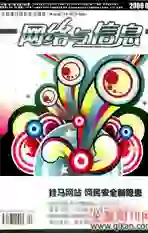简单三招:巧用键盘快捷键控制音量大小等
2009-04-26变通等
变 通等
简单三招:巧用键盘快捷键控制音量大小变通
很多品牌机的键盘上,都有音量控制按钮。可是很多用户的电脑是自己组装的,控制音量只能直接扭动音箱音量开关,或者使用鼠标打开音量控制窗口进行拖动。那么我们能不能像品牌机那样,使用键盘来控制音量呢?当然能!
一、播放器中音量控制
常见的播放器中,就已经默认允许使用快捷键控制音量的变化。例如Windows Media Player中按F9可以使音量降低,按F10可以增大音量;在Winamp中按“Ctrl+AIt+↓”可以降低音量,按“Ctrl+Alt+↑”可以增大音量;在MPC中,可以分别用“Win+↓(↑)”来使音量变小或增大;在超级解霸中音量控制则要使用“Ctrl+‘-(‘+)”来调整。
二、工具辅助调整
在其他场合下要改变音量的大小,可以借助Hotkeyeontrol XP来完成。下载安装该软件后,我们就可以按下“Ctrl+‘-”来降低音量,按下“Ctrl+‘+”可以增大音量,并且在调整的时候,屏幕下方还会显示音量进度条,便于观察控制音量的大小。
三、自定义控制
我们还可以通过修改注册表,让键盘上一些使用频率不高的键来充当音量控制按键。
打开记事本,在其中输入如下内容:
Windows Registry Editor Version 5.00
[HKEY_LOCAL_MACHINESYSTEMCurrentControlsetControlKeyboardLayout]
“Scancode Map” = hex:00,00,00,00,00,00,00,00,04,00,00,00,20,e0,46,00,30,e0,5f,e0,2e,e0,63,e0,00,00,00,00将该文件保存为REG格式,然后双击该文件将其导入到注册表。重新启动电脑,我们就可以使用键盘上的WakeUP键降低音量、用Sleep提升音量,用ScroIILock关闭声音(静音)了。
怎么样,上述三种方法是不是完美实现了键盘控制音量的目的呢!
让新显卡兼容老显示器抵押
最近把整个主机全部换掉了,具体配置如下:AMD Athlon64×25000+(黑盒版),微星K9A2 CF主板,铭碹狂镭HD 2400PRO显卡和2GB金士顿DDR2667内存。
新机器用着的确是很快,可是问题也跟着来了。由于预算有限,所以没有升级显示器,还是将就着原来的那台三星785MB在使用。显示器接在新的主机上时,无论怎样,刷新只能上到1024×768/75Hz,更高的分辨率下就只能上到60Hz了。虽然升级了驱动程序,但是依旧没办法解决这个问题。要知道,我这个显示器的带宽在1024×768分辨率下是完全能够轻松上到100Hz以上的呀。
虽然用PowerStrip能够勉强让显示器工作在1024×768/85Hz,但是开机加载时显示器会黑屏一段时间,实在不爽。难道AMD的显卡就真的这般不济?打开CATALYST Control Center,尝试着用驱动中心来调整刷新频率。点击“监视器属性”,在四个分选项中选择“属性”,在监视器特性中有这样一千选项——“使用扩展显示标识数据(EDID)或驱动程序默认值”,它的默认是勾上的,下边的刷新频率调节选项也是被锁定无法更改的。好像这个跟我的刷新频率上不去的情况有关。于是把这个勾掉,然后将最高分辨率设置为1024×768,同时把最大刷新频率设置为100Hz。点击确定后,提示需要重新启动才能生效。确定重启电脑后,正常进入系统,1024×768的分辨率下,终于实现了100Hz的刷新频率。
提示:CA7ALYST Centrol Center中默认开启的“使用扩展显示标识数据(EDID)或驱动程序默认值”会让老显示器在面对新显卡时出现显示器刷新频率偏低的情况,关闭这个选项后,使用强制刷新设置就能够解决问题。